在升級或更新 Windows 時,最不想看到的就是跳出的錯誤代碼。其中,0x800700b7 – 0x2000a 就是一個常見卻又讓人頭痛的問題。
別擔心,這篇文章會帶你一步步找出問題的根源,並提供有效的解決方法。
為什麼會出現錯誤代碼 0x800700b7 – 0x2000a?
會跳出這個錯誤代碼,通常是下面幾個原因造成的:
- 硬體不相容: 電腦的某些硬體(如 CPU、主機板)不符合新版 Windows 的要求。
- 系統檔案損毀: 重要的系統檔案遺失或損壞,導致更新程序無法繼續。
- 驅動程式過舊: 裝置的驅動程式版本太舊,或與新系統有衝突。
- 第三方防毒軟體: 防毒軟體誤判更新檔案為威脅,出手阻擋。
那該怎麼解決這個問題?你可以試試下面這幾種方法。
方法一:檢查系統需求
在動手升級 Windows 前,第一步就是要確認你的電腦硬體,有沒有符合 Windows 11 或 Windows 10 的最低系統需求。建議可先執行 Microsoft 官方的「電腦健康情況檢查應用程式」,來快速判斷硬體相容性。如果不符合,那可能就得考慮升級硬體,或是直接換一台新電腦了。
方法二:跑一下 Windows Update 疑難排解員
想解決 0x800700b7 – 0x2000a 錯誤,可以先試試 Windows 內建的「疑難排解員」。這個小工具會自動掃描並修復常見的更新問題。請跟著以下步驟操作:
步驟一: 在工作列的 Windows 圖示上按右鍵,選擇「設定」。
- Windows 11 使用者: 點擊左側「系統」>「疑難排解」>「其他的疑難排解員」。
- Windows 10 使用者: 點擊「更新與安全性」>「疑難排解」>「其他疑難排解員」。
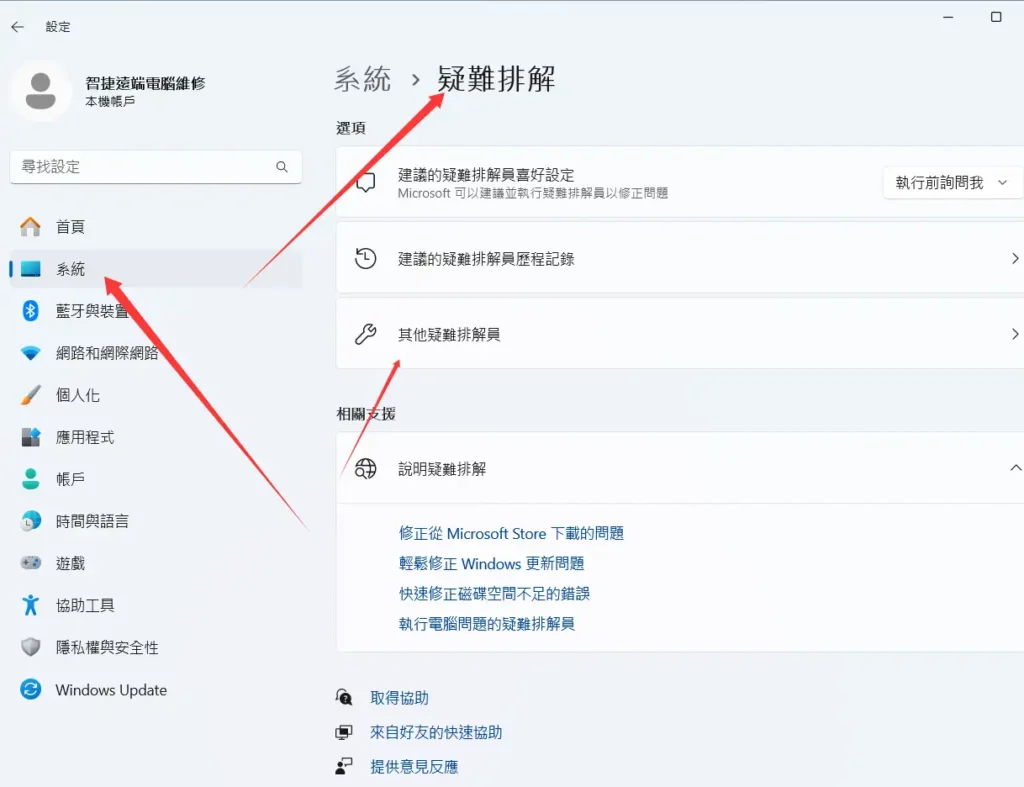
步驟二: 找到「Windows Update」選項,並點擊旁邊的「執行」或「執行疑難排解員」。
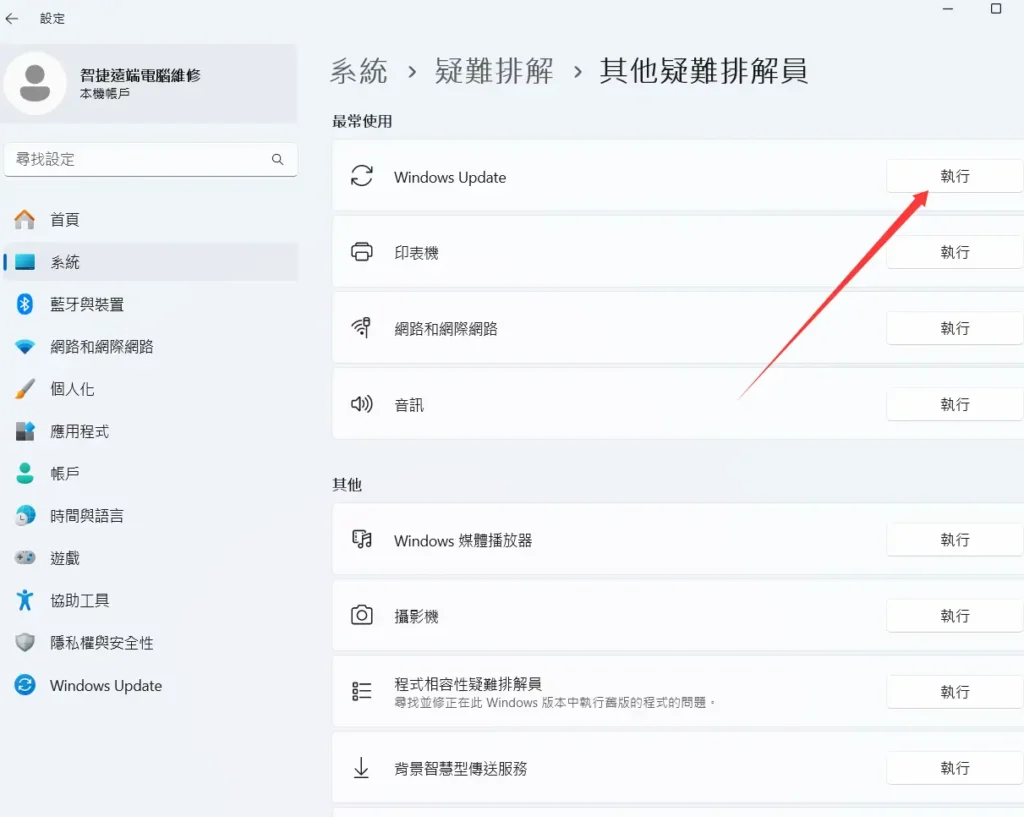
步驟三: 接著會跳出一個視窗,跟著畫面上的指示一步步完成即可。跑完後,請將電腦重新開機,再試一次更新 Windows。
方法三:執行 SFC 與 DISM 掃描
SFC 和 DISM 是兩個很實用的指令工具,專門用來掃描和修復損毀的系統檔案或 Windows 映像檔,也能用來解決 0x800700b7 – 0x2000a 錯誤。
步驟一: 按下 Win + X 組合鍵,從選單中點選「終端機 (系統管理員)」或「命令提示字元 (系統管理員)」。
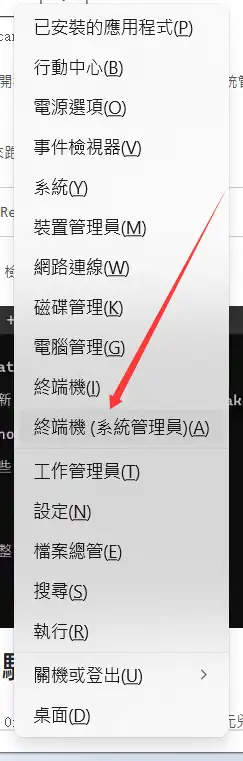
步驟二: 在指令視窗裡,輸入 sfc /scannow 並按下 Enter 鍵。
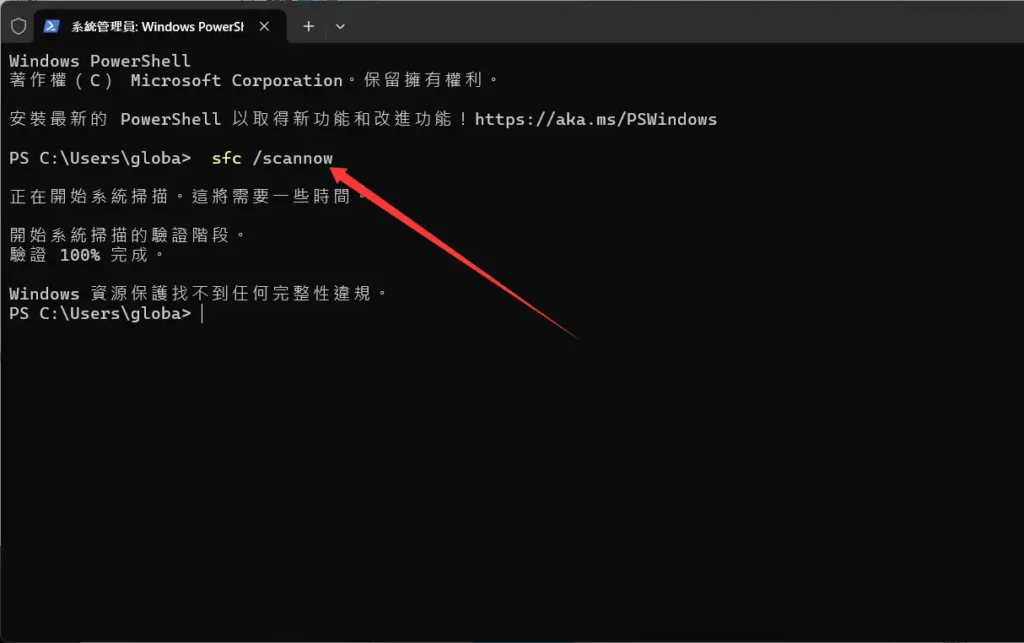
步驟三: 等 SFC 掃描跑完後,請先重開機。如果問題還在,請再次用系統管理員權限開啟「終端機」或「命令提示字元」。
步驟四: 接著輸入並執行以下指令,來跑一次 DISM 掃描。
DISM /Online /Cleanup-Image /RestoreHealth步驟五: 完成後,再次重新啟動電腦,檢查錯誤是否已經解決。
方法四:更新裝置驅動程式
驅動程式太舊或有衝突,也常常是造成 0x800700b7 – 0x2000a 錯誤的元兇之一。要解決這個問題,可以試著手動更新驅動程式:
步驟一: 按下 Win + X 組合鍵,從選單中點選「裝置管理員」。
步驟二: 在視窗中,找到你想更新的硬體類別並點開它,然後在裝置名稱上按右鍵。
步驟三: 從跳出的選單中選擇「更新驅動程式」。
步驟四: 在新視窗中選擇「自動搜尋驅動程式」。不過,更建議的做法是直接到您的電腦或硬體製造商(如 NVIDIA、AMD、Intel)的官方網站,下載並安裝最新的驅動程式。
步驟五: 完成後,將電腦重開機,看看問題是否消失了。
方法五:重設 Windows Update 元件
如果上面幾招都沒用,最後的大絕招就是重設 Windows Update 元件,這通常能解決更深層的問題。
此外,暫時關閉防毒軟體、停用「快速啟動」功能,或是在「乾淨開機」模式下進行 Windows 升級,也都是值得一試的解決方案,希望能幫助你順利修復 0x800700b7 – 0x2000a 錯誤。


